10.6.1 动态铜箔参数设置
所谓动态铜箔(Dynamic Shape)就是能自动避让元件或者过孔,而静态铜箔(Static Shape)就是要手动避让,下面介绍一下动态铜箔的参数设置:
执行菜单命令Shape-Select Shape or Void/Cavity选中动态铜皮单击鼠标右键,在弹出的窗口中选择Paraterm选项,如图10-156所示
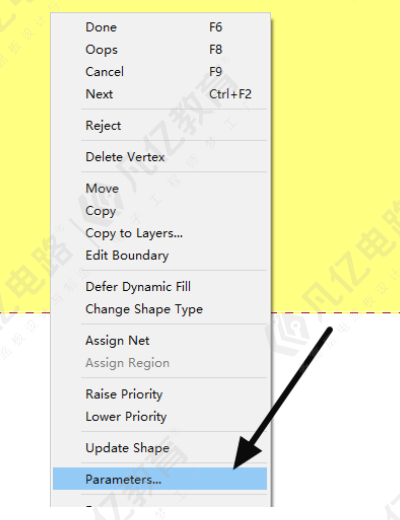
图10-156 参数打开示意图
在弹出的窗口进行动态铜箔参数设置,具体设置如下:
(1)铜皮填充:solid为实心铺铜,Xhatch为网格铺铜,如图10-157所示
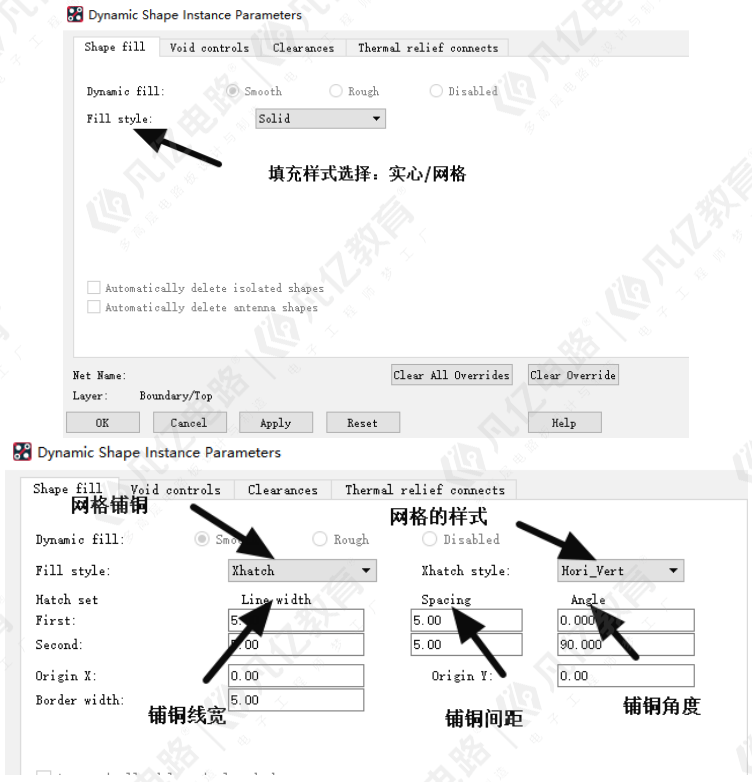
图10-157 动态铜皮填充设置
(2)光绘格式要与出光绘文件的格式相一至,否则会报错,国内一般选Gerber RS274X,如图10-158所示。
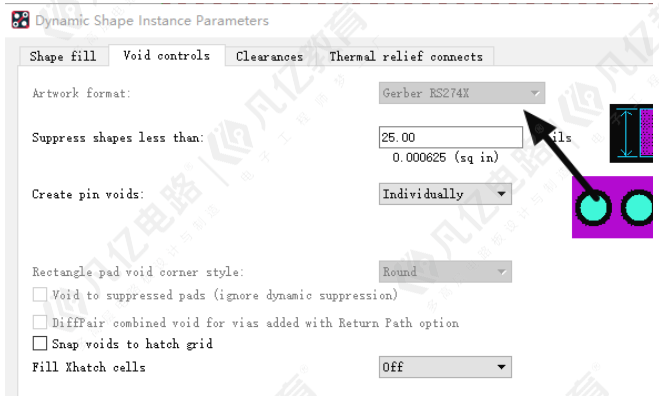
图10-158 光绘格式设置
(3)DRC间距报错设置,如图10-159所示
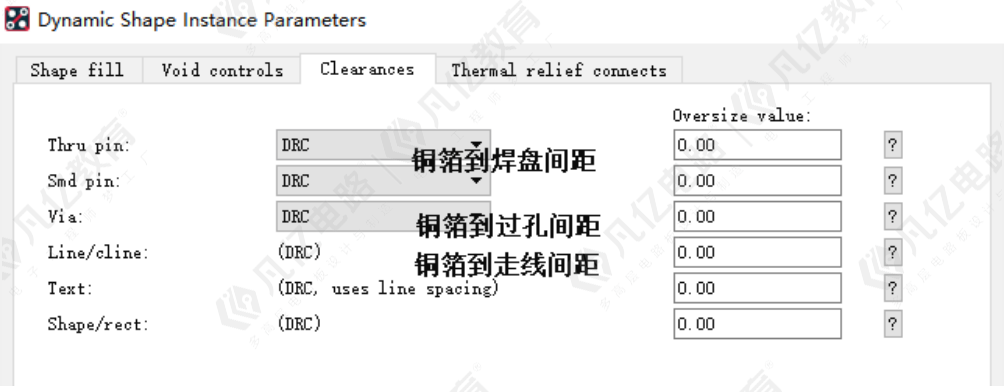
图10-159 DRC间距设置
(4)铜箔连接方式设置,如图10-160所示,Orthogonal为十字连接,Full contact为全连接
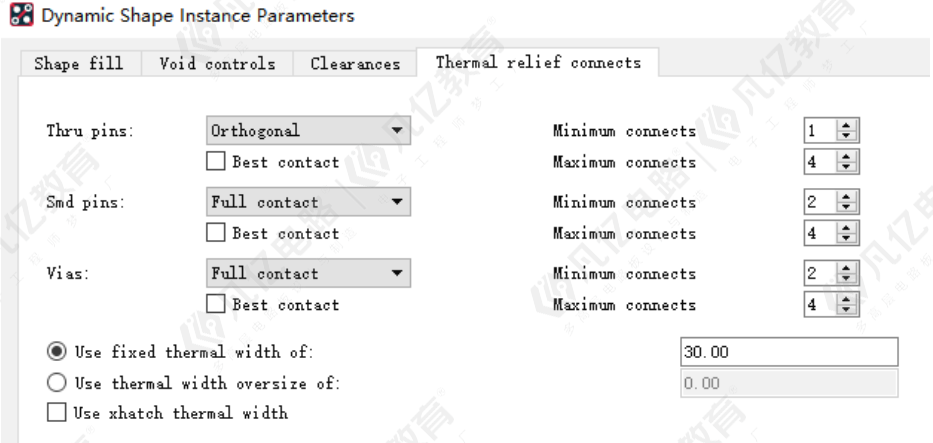
图10-160 铜箔连接方式设置
10.6.2 静态铜箔参数设置
与动态铜箔设置方法类似,步骤如下:
(1)执行菜单命令Shape-Select Shape or Void/Cavity选中静态铜皮单击鼠标右键,在弹出的窗口中选择Paraterm选项,如图10-161所示
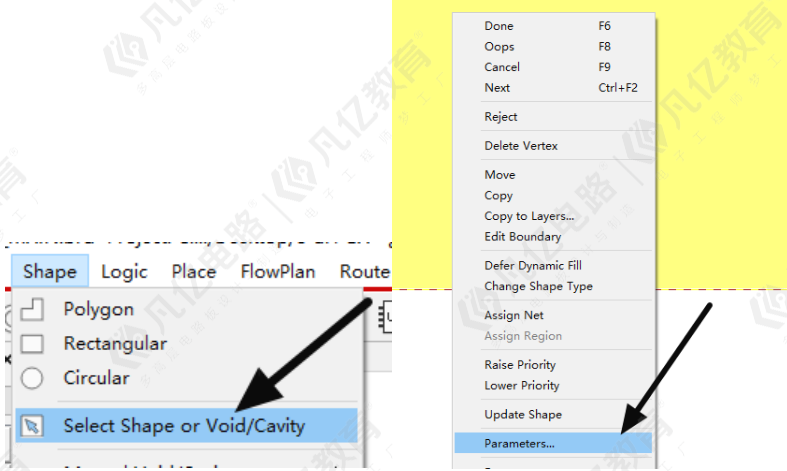
图10-161 参数打开示意图
(2)铺铜样式设置:Solid为实心铺铜,其余的为网格铺铜的样式,具体可以选择应用看一下具体效果,这里不做过多的说明,同样可以在设置里面设置线宽及间距,如图10-162所示
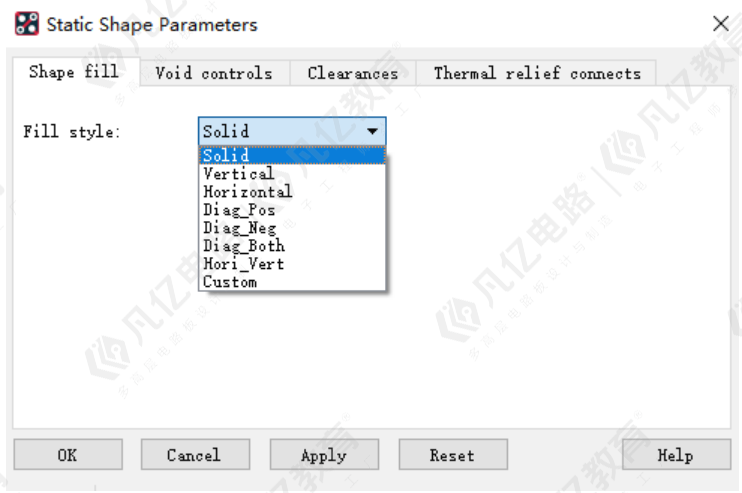
图10-162 静态铜箔填充样式设置
(3)DRC间距报错设置,如图10-163所示
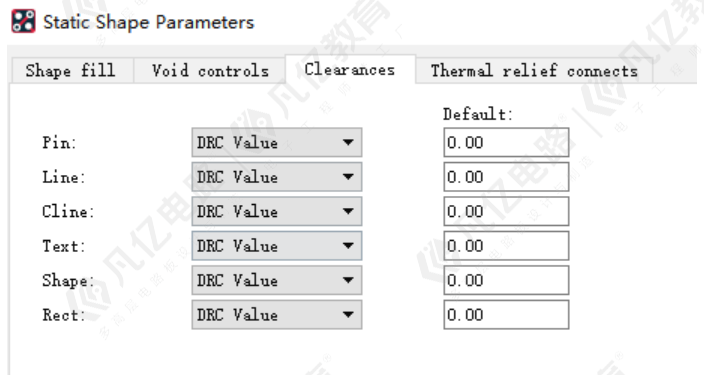
图10-163 DRC间距设置
(4)铜箔连接方式设置,如图10-164所示,Orthogonal为十字连接,Full contact为全连接
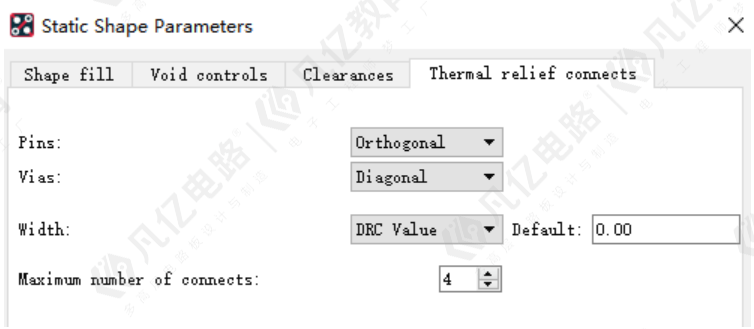
图10-164 铜箔连接方式设置
10.6.3 铺铜
所谓敷铜,就是将PCB上闲置的空间作为基准面,然后用固体铜填充,这些铜区又称为灌铜。敷铜的意义如下。
(1)增加载流面积,提高载流能力。
(2)减小地线阻抗,提高抗干扰能力。
(3)降低压降,提高电源效率。
(4)与地线相连,减小环路面积。
(5)多层板对称敷铜可以起到平衡作用。
执行菜单命令Shape,铺铜命令分别为:Polygon(绘制多边形,包括圆弧),Rectangular(绘制矩形),Circular(绘制圆),如图10-165所示
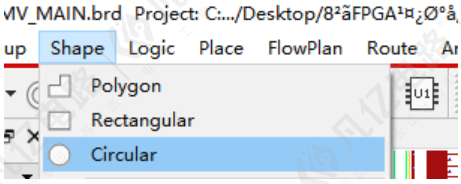
图10-165 铺铜命令示意图
执行铺铜命令后,可以在Options面板中对其相关参数进行设置,如图10-166所示
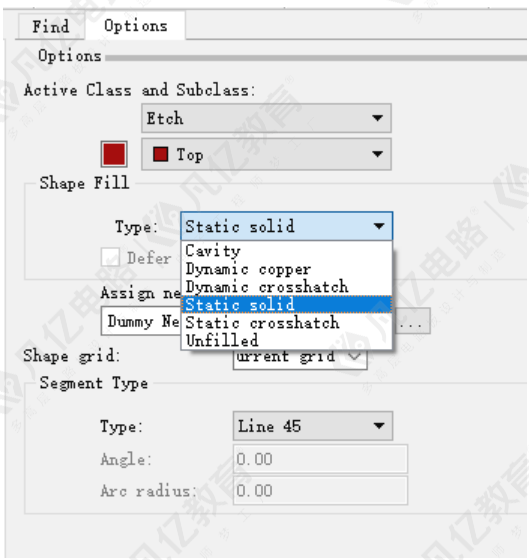
图10-166 相关参数设置
参数的具体释义如下:
Class:因为是进行同批区域的设置,所以必须设置为Etch
Subclass:需要进行覆铜的布线层
Shape Fill Type:选择需要覆铜的类型
Dynamic copper(动态覆铜)
Static Solid(静态实铜)
Static Crasshatch(静态网格状覆铜)
Unfilled(不填充)适用于绘制board outline,package geometry,room等,不能用于Etch
Assign net name:铜皮所属网络。点击右边的按钮,可以从网络列表中选取。一般都将铜皮连到电源或地网络。
Shape grid:栅格设置。一般的说覆铜用的栅格可以比布线用的栅格粗糙。
10.6.4 挖铜
有时在敷铜之后还需要去删除一些碎铜或尖岬铜皮,挖铜的功能就是将多余部分的敷铜进行移除,只针对敷铜有效。
执行菜单命令Shape-Manual Void/Cavity,如图10-167所示,挖铜命令为:
Polygon:在一个完整的铜皮中挖掉一个任意形状的洞;
Rectangular:在一个完整的铜皮中挖掉一个矩形的洞;
Circular:在一个完整的铜皮中挖掉一个圆形的洞;
Delete:将已经避让的铜皮恢复,或者将用manual void/ polygon挖掉的的铜皮恢复;
Element:避让命令,如果铜皮的网络和孔的网络部一样,用该命令避让;
Move:将避让后的shape的一个轮廓移动到shape的其他地方避让,原来避让的shape即还原;
Copy:将避让后的shape的一个轮廓复制;
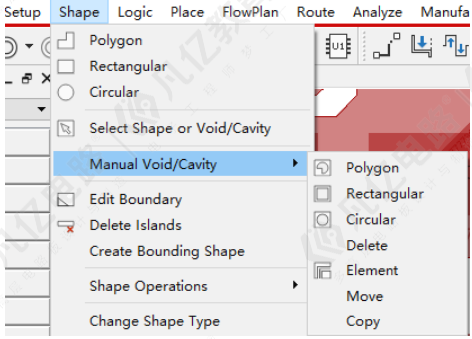
图10-167 挖铜命令示意图
10.6.6 孤岛铜箔删除
孤岛铜,是指在PCB中孤立无连接的铜箔,一般都是在铺铜时产生,对于孤岛铜的处理一般是将其进行删除。
(1)先执行菜单命令Display-Status,查看PCB中是否有孤岛铜,如图10-168所示
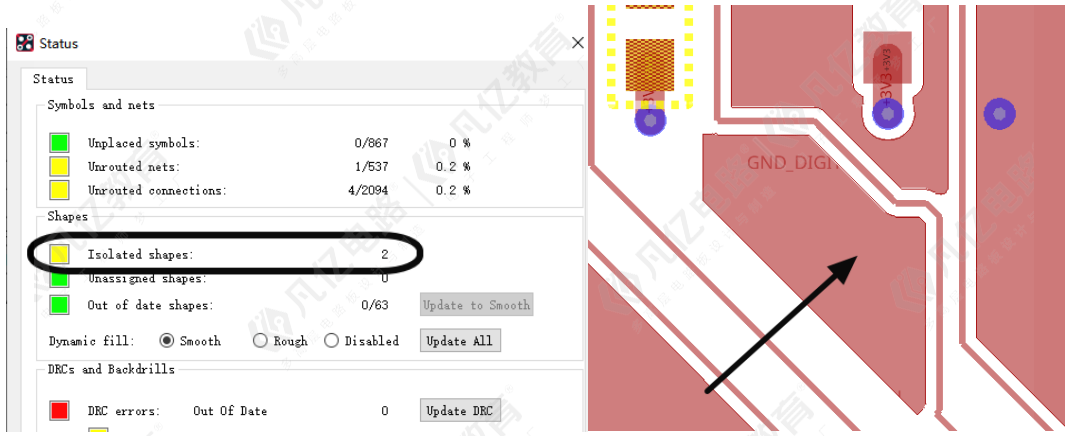
图10-168 孤岛铜示意图
(2)执行菜单命令Shape-Delete Island,在Options面板中点击Deleted all on layer,则该层的孤岛铜全部被移除了,如图10-169所示
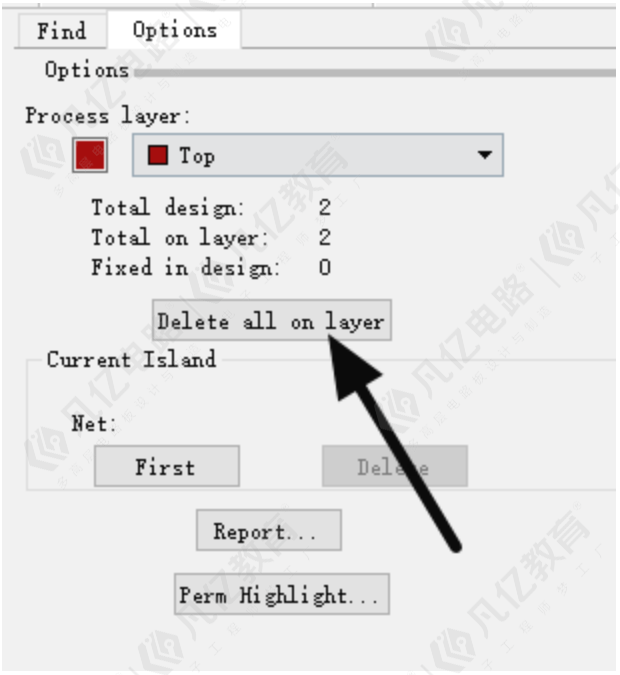
图10-169 孤岛铜删除示意图
10.6.7 铜箔网络修改
铜箔网络修改步骤如下:
(1)执行菜单命令Shape-Select Shape or Void/Cavity,选择所需要分配或修改网络的铜皮,如图10-170所示
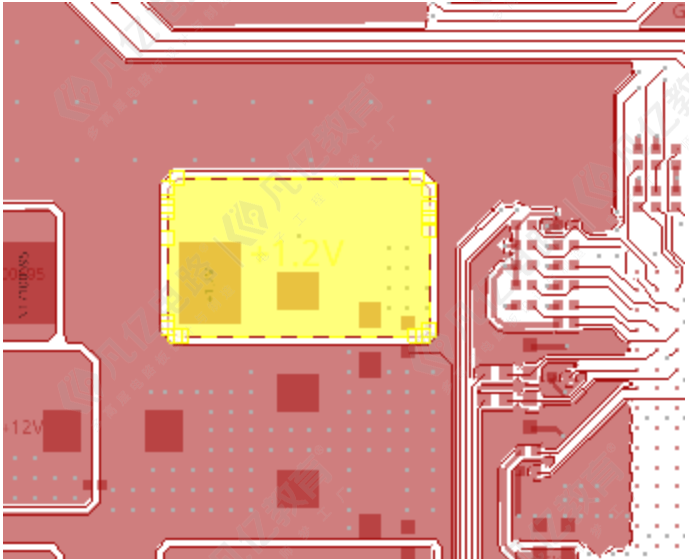
图10-170 选择铜皮示意图
(2)单击鼠标右键,选择Assign Net,然后在Options面板上进行网络选择分配,如图10-171所示
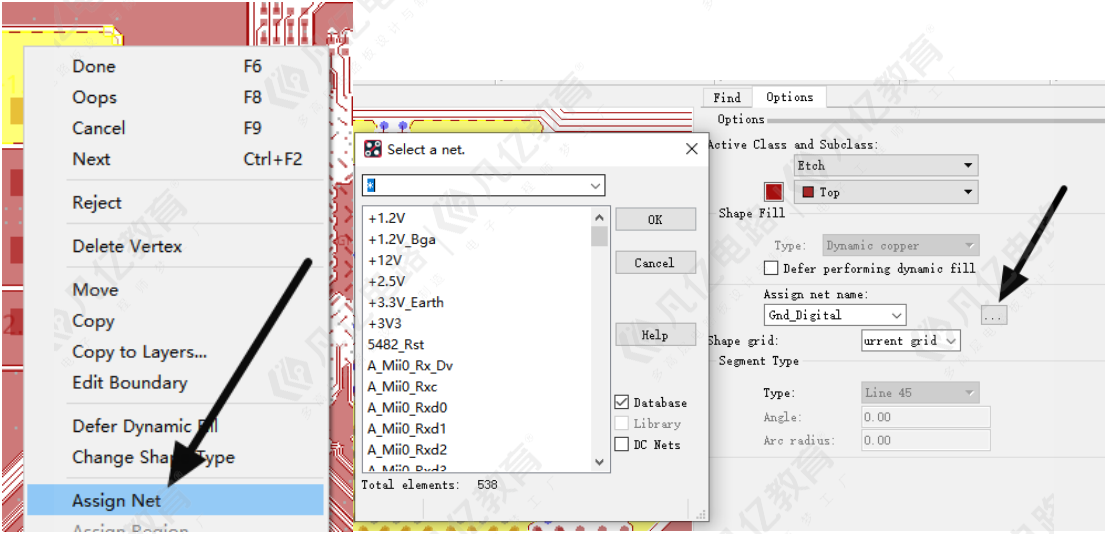
图10-171 分配网络示意图
10.6.8 静态与动态铜箔转换
在前面的小节中,我们讲述了静态铜皮与动态铜皮的区别,为了更方便的进行设计,我们可以对两种属性的铜皮进行转换,具体的操作步骤如下所示:
(1)我们需要选中转换属性的铜皮,执行菜单命令Shape- Select Shape or Void/Cavity,如图10-172所示,如果是一块铜皮的话,点击那块铜皮即可,如果是多块铜皮的话,可以用鼠标左键进行框选;
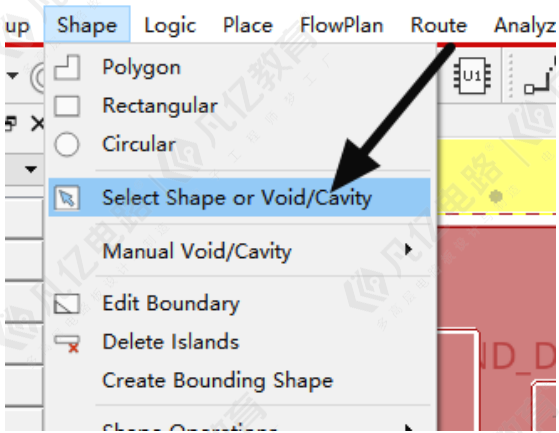
图10-172 选中铜皮示意图
(2)选中铜皮以后,点击鼠标右键,执行菜单命令Change Shape Type来修改铜皮的属性,如图10-173所示;
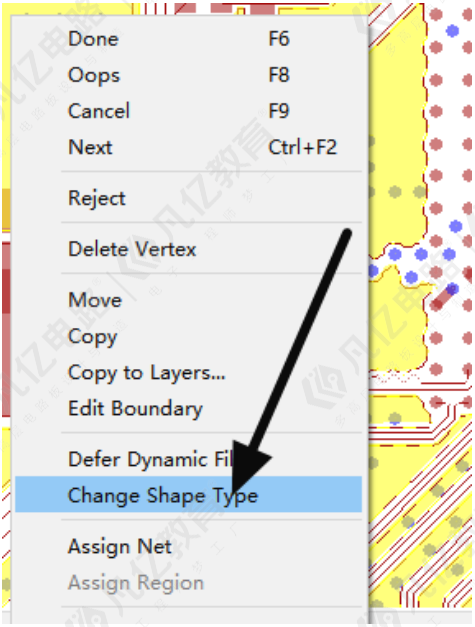
图10-173 更改铜皮属性示意图
(3)执行操作之后,动态的铜皮会变成静态,静态的铜皮会变成动态,之前铜皮上的属性还是保持不变的;
(4)除了上述的方法之外呢,还可以执行菜单命令Shape-Change Shape Type,如图10-174所示,然后鼠标单击需要更改属性的铜皮,也是可以更改的,效果是一致的。
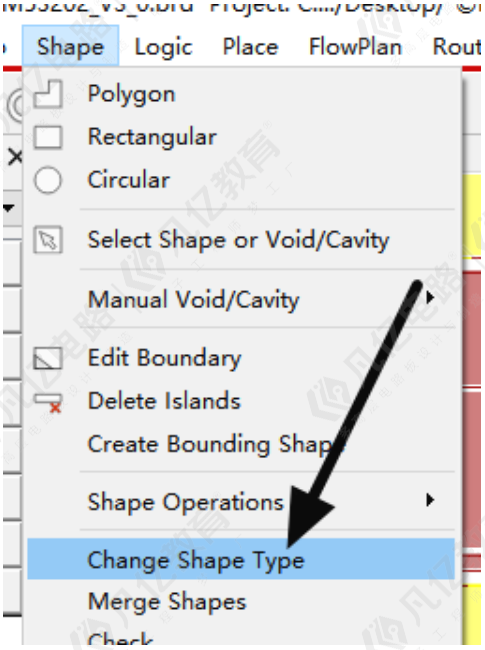
图10-174 更改铜皮属性示意图
10.6.9 铜箔合并
铜箔合并是指:将两个相同网络的Shape合并,或将一无网络的Shape和一有网络的Shape合并
执行菜单命令Shape-Merge Shapes,如图10-175所示,用鼠标左键分别点击重叠的两块Shape,就能实现铜箔合并了,如图10-176所示。
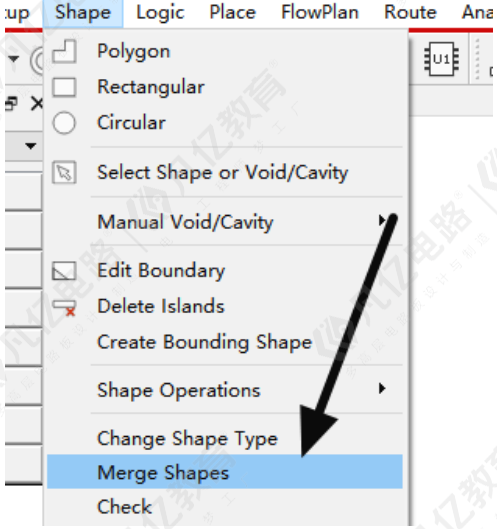
图10-175 铜箔合并命令示意图
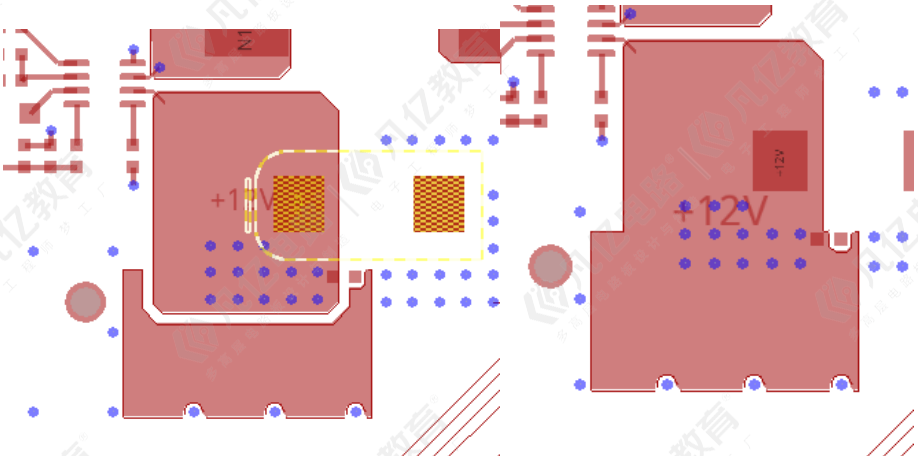
图10-176 铜箔合并示意图
10.6.10 铜箔优先级设置
我们在进行设计的时候,如果是在同一层进行铺铜处理,当出现有两个或者两个以上的铜皮重叠的情况出现,如图10-177所示,A铜皮与B铜皮重叠在一起,A铜皮的优先级要高于B铜皮,所以A铜皮是保持原来的形状的,B铜皮会自动避让一块。
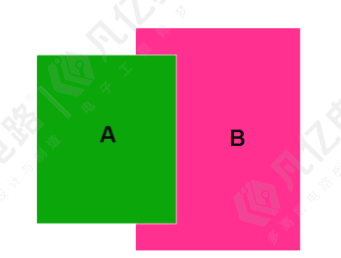
图10-177 铜皮叠加示意图
(1)默认的优先级,在Allegro软件中是先绘制的铜皮的优先级要高于后面绘制的铜皮的优先级,我们现在将B铜皮的优先级提高,执行菜单命令Shape-Select shape or Void/Cavity,选中铜皮,如图10-178所示;
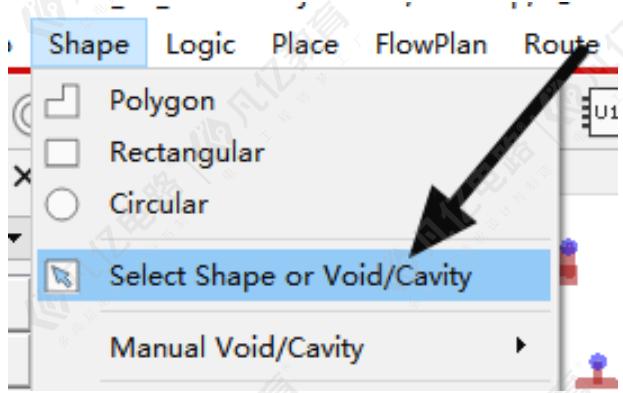
图10-178 执行选中铜皮示意图
(2)点击B铜皮,进行选中铜皮,点击鼠标右键,在下拉菜单中选择Raise priority,提高铜皮的优先级,如图10-179所示;
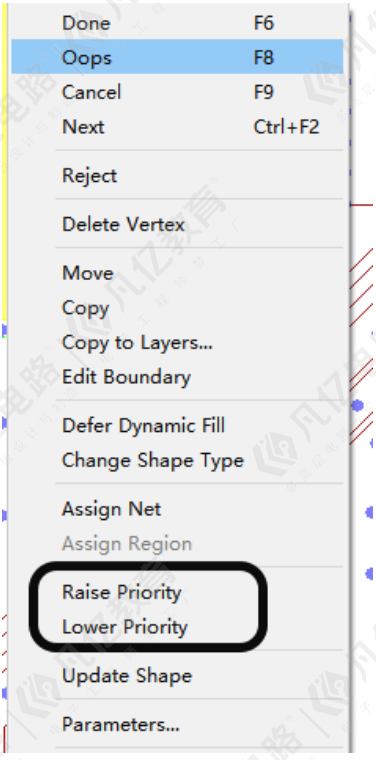
图10-179 提高铜皮优先级示意图
(3)执行上述命令之后,如图10-180所示,B铜皮的优先级要高于A铜皮的优先级,B铜皮保持原样。A铜皮进行避让。
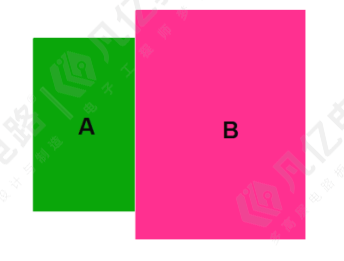
图10-180 铜皮优先级设置后示意图
从图10-179示可以看出,在下拉菜单中可以选择Raise priority以外呢,还可以选择Lower priority,降低铜皮的优先级,功能是相反的,
10.6.11 灌铜操作
前面的小节介绍了如何手动铺铜,这一节介绍ALLEGRO软件提供的如何实现自动灌铜的操作:
(1)执行菜单命令Edit-Split Plane-Parameters,设置灌铜的样式,一般选择Solid实心铜,如图10-181所示
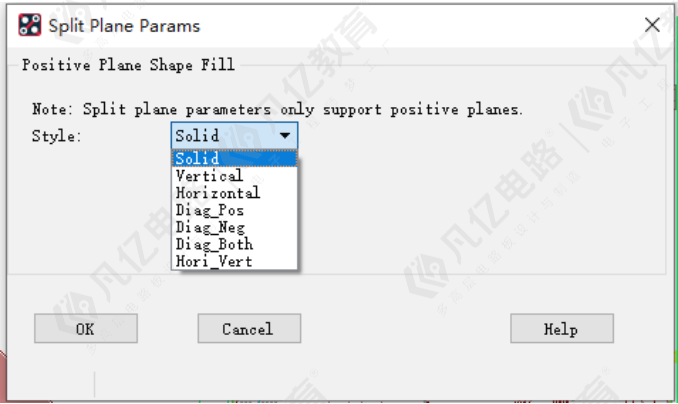
图10-181 灌铜参数设置示意图
(2)执行菜单命令Edit-Split Plane-Create,选择所需要灌铜的平面层,点击Create进行创建,如图10-182所示
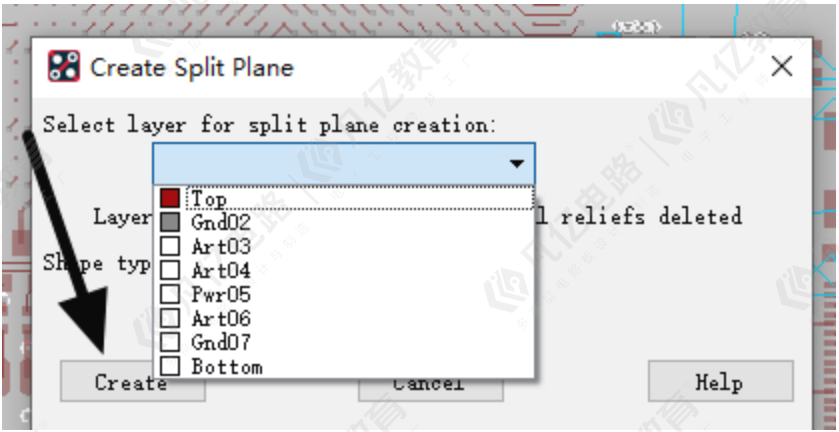
图10-182 灌铜示意图
(3)在弹出的窗口进行网络的选择,选择完毕后点击OK,该层的灌铜操作就完成了,如图10-183所示
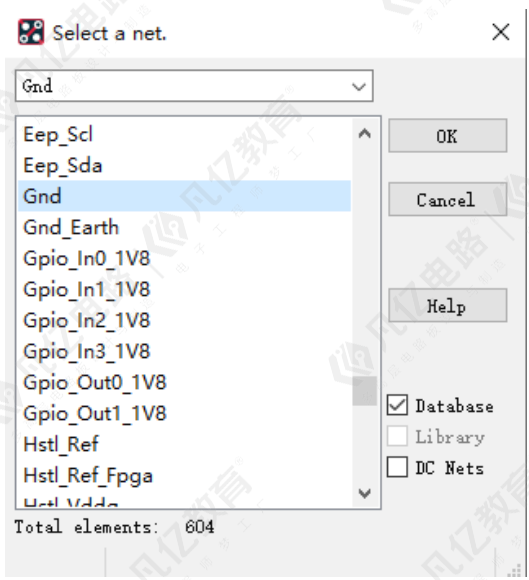
图10-183 灌铜网络选择示意图

 扫码关注
扫码关注

